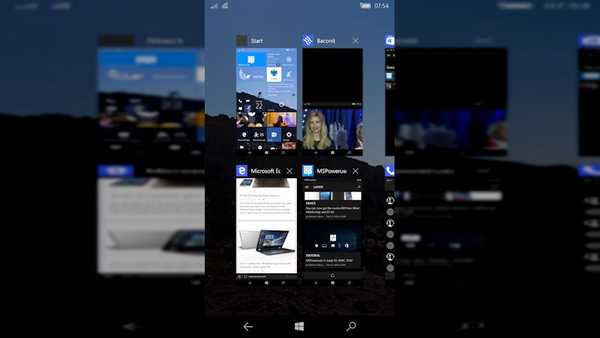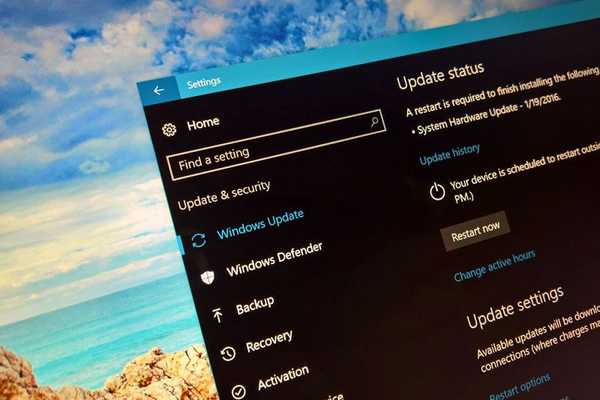Microsoft предостави предварителни издания на Chromium-базирани Edge. По време на това писане браузърът е достъпен на адрес Dev канал и Канарски канал. Има няколко неща, които можете да опитате, ако получите грешка по време на инсталирането или надстройката:
Стъпка 1: Проверете вашата операционна система. Понастоящем версиите на Microsoft Edge Insider са достъпни само за Windows 10 (64-битов). Други версии на Windows понастоящем не се поддържат..
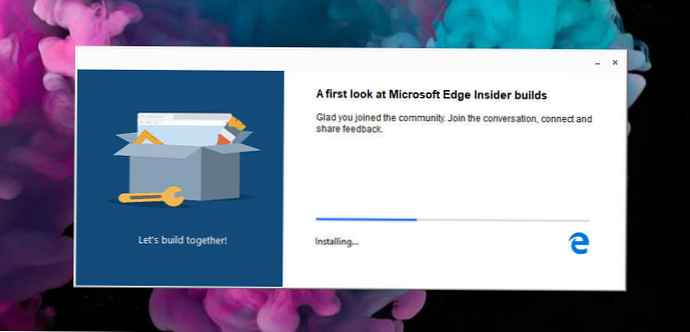
Стъпка 2: Проверете вашия VPN. Ако получите грешка 403, може да се наложи да промените начина, по който се свързвате с мрежата.
Стъпка 3: Проверете настройките за връзка. Настройките за родителски контрол, антивирус или защитна стена могат да блокират инсталирането или актуализациите.
Стъпка 4: Проверете надеждните си сайтове. Ако използвате Internet Explorer за изтегляне на сглобки, може да се наложи да добавите officeapps.live.com към списъка с надеждни сайтове на браузъра си..
Стъпка 5: Опитайте да изтеглите отново. Деинсталирайте сборката на Microsoft Edge Insider и опитайте да изтеглите отново.
Стъпка 6: Рестартирайте компютъра. Ако проблемът продължава, деинсталирайте сборката на Microsoft Edge Insider и опитайте да изтеглите и инсталирате отново.
Помощ за конкретни грешки
| Съобщение за грешка | Как да поправим |
| Грешка 3 или 0x80040154 или Не можем да инсталираме Microsoft Edge в тази версия на Windows. |
|
| Грешка 3 или 0x80080005 |
|
| Грешка 7 или 0x8020006F |
|
| Грешка 403 |
|
| Грешка 1603 или 0x00000643 |
|
| Грешка 0x80070070 |
|
| HTTP Error 500 или на грешка 0x80010108 или 0x80040801 или 0x80042193 или 0x80042194 или 0x800421F4 или 0x800421F6 или 0x800421F7 или 0x800421F8 или 0x80072742 или 0x80072EE2 или 0x800720000 или 0x800720000000000 |
|
| Грешка 0x8020006E или 0x80200059 |
|
| Грешка 0x80200070 |
|
| Грешка 0x80200068 или |
|
| Други кодове за грешки |
|
| Не може да се свърже с Интернет |
|
| При инсталирането на Microsoft Edge възникна проблем |
|
Източник: microsoft